Obtención de notificaciones por correo electrónico para acciones de respuesta en XDR de Microsoft Defender
Se aplica a:
- Microsoft Defender XDR
Importante
Parte de la información contenida en este artículo se refiere a un producto preliminar que puede sufrir modificaciones sustanciales antes de su lanzamiento comercial. Microsoft no otorga garantías, expresas o implícitas, con respecto a la información que aquí se proporciona.
Puede configurar XDR de Microsoft Defender para que le notifique por correo electrónico sobre las acciones de respuesta manuales o automatizadas.
Las acciones de respuesta manual son acciones que los equipos de seguridad pueden usar para detener amenazas o ayudar en la investigación de ataques. Estas acciones varían en función de la carga de trabajo de Defender habilitada en su entorno.
Por otro lado, las acciones de respuesta automatizadas son funcionalidades de XDR de Microsoft Defender que escalan automáticamente la investigación y la resolución de amenazas. Las funcionalidades de corrección automatizadas constan de interrupción automática de ataques e investigación y respuesta automatizadas.
Nota:
Necesita el permiso Administrar configuración de seguridad para configurar las opciones de notificación por correo electrónico. Si ha elegido usar la administración básica de permisos, los usuarios con roles administrador de seguridad o administrador global pueden configurar las notificaciones por correo electrónico. Del mismo modo, si su organización usa el control de acceso basado en rol (RBAC), solo puede crear, editar, eliminar y recibir notificaciones basadas en grupos de dispositivos que pueda administrar.
Nota:
Microsoft recomienda usar roles con menos permisos para mejorar la seguridad. El rol De administrador global, que tiene muchos permisos, solo se debe usar en situaciones de emergencia cuando no cabe ningún otro rol.
Creación de una regla para notificaciones por correo electrónico
Nota:
Actualmente, la notificación por correo electrónico de la acción de respuesta no admite detecciones personalizadas que contengan acciones de respuesta.
Para crear una regla para las notificaciones por correo electrónico, siga estos pasos:
- En el panel de navegación de Microsoft Defender XDR, seleccione Configuración > de XDR de Microsoft Defender. En General, seleccione Notificaciones por correo electrónico. Vaya a la pestaña Acciones .
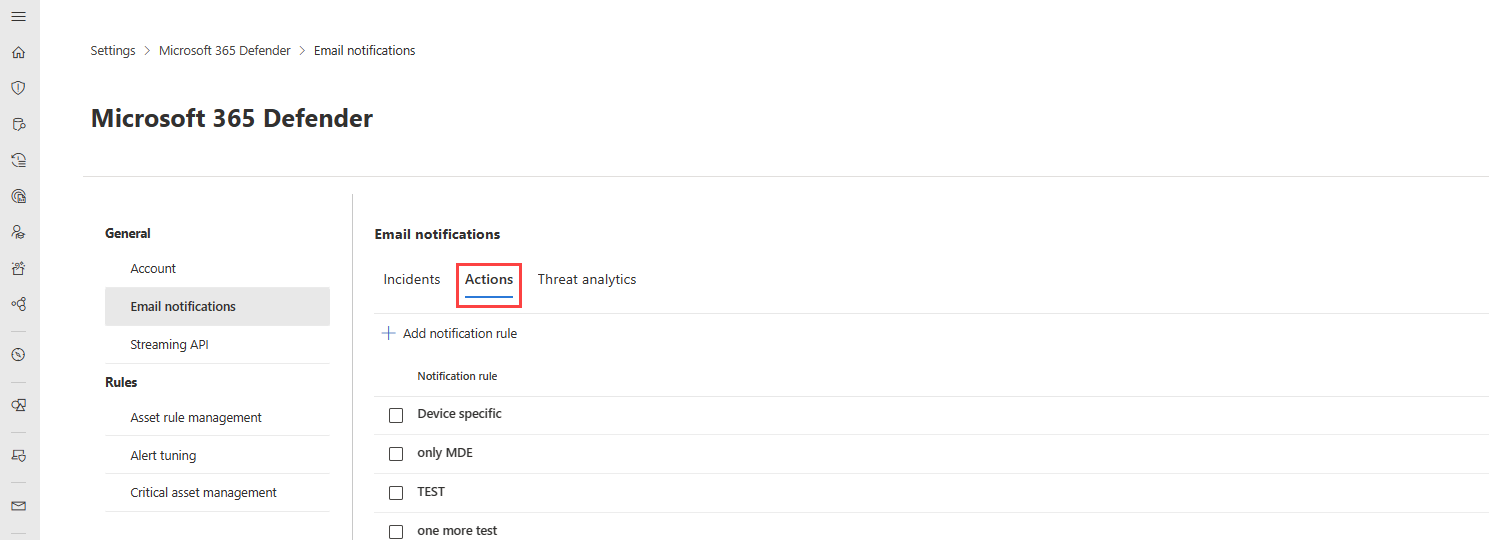
- Seleccione Agregar regla de notificación. Agregue un nombre de regla y una descripción en Aspectos básicos. Los campos Nombre y Descripción solo aceptan letras, números y espacios.
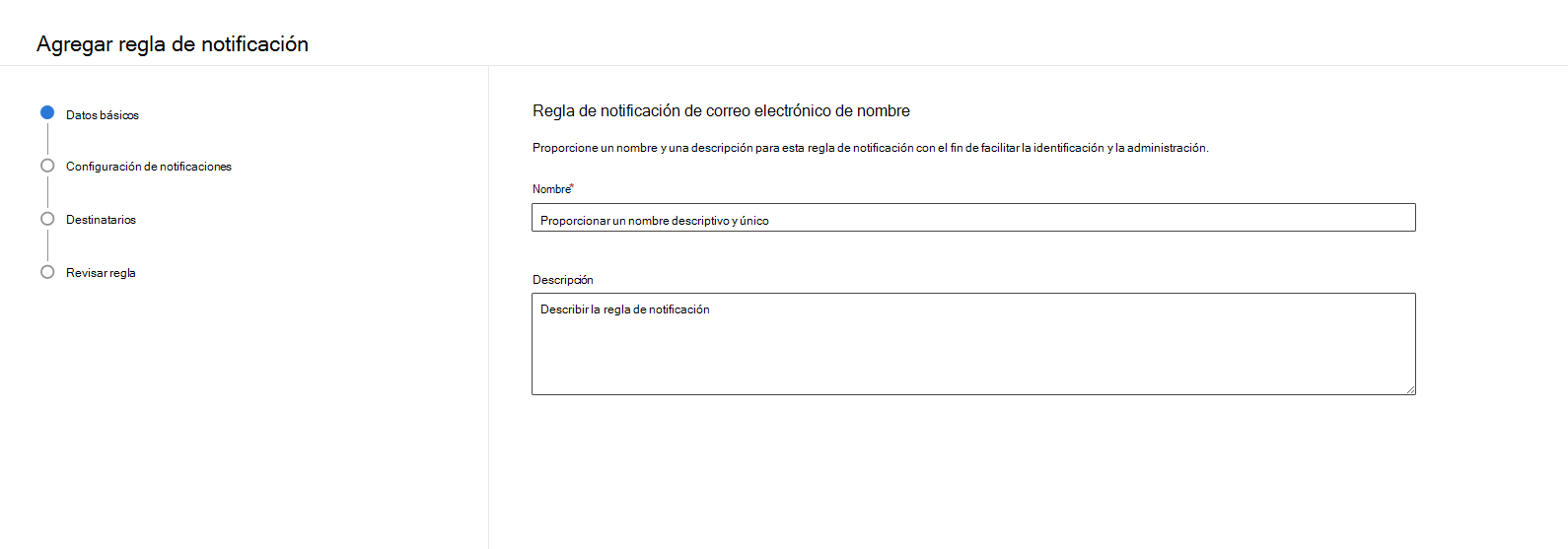
- Para continuar con la sección siguiente, seleccione Siguiente situado en la parte inferior del panel.
- Puede elegir el tipo de acción, el estado y el origen de la acción en la sección Configuración de notificación .
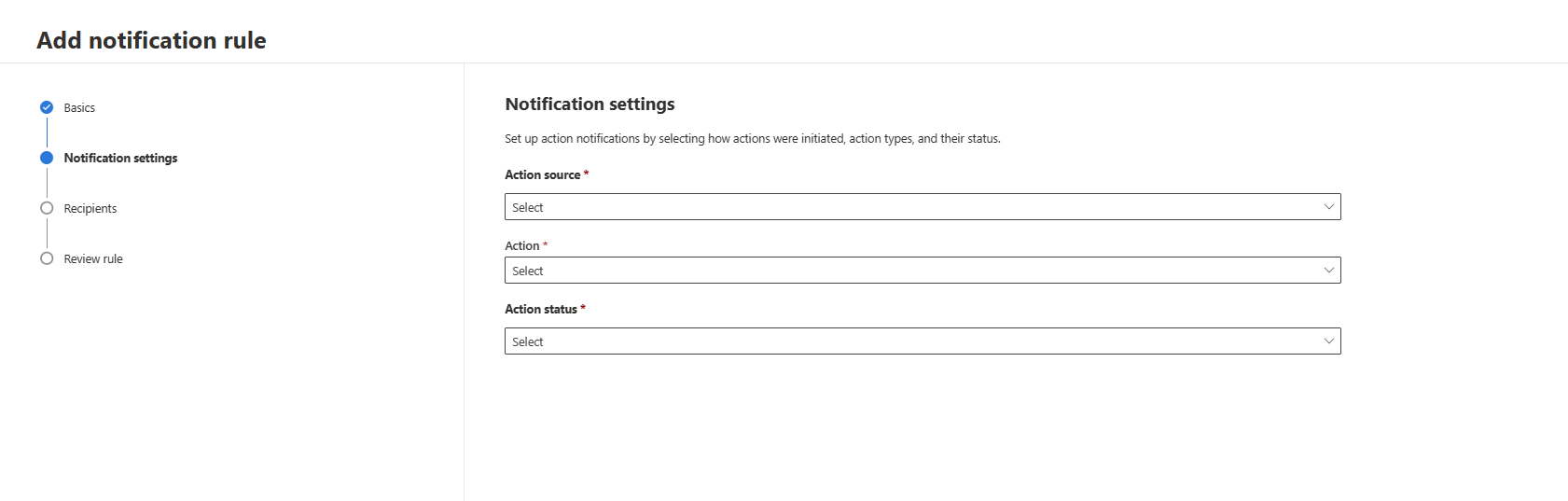
- En Origen de la acción, seleccione si desea recibir una notificación para las acciones de respuesta manuales o automatizadas. Puede seleccionar ambas opciones.
- Seleccione las acciones de respuesta específicas en la lista de comprobación que aparece en Acción. Puede elegir varias acciones disponibles en la lista de comprobación. Tenga en cuenta que las acciones de respuesta variarán en función de la carga de trabajo de Defender habilitada en su entorno. Todas las acciones seleccionadas aparecen en el campo Acción al finalizar.
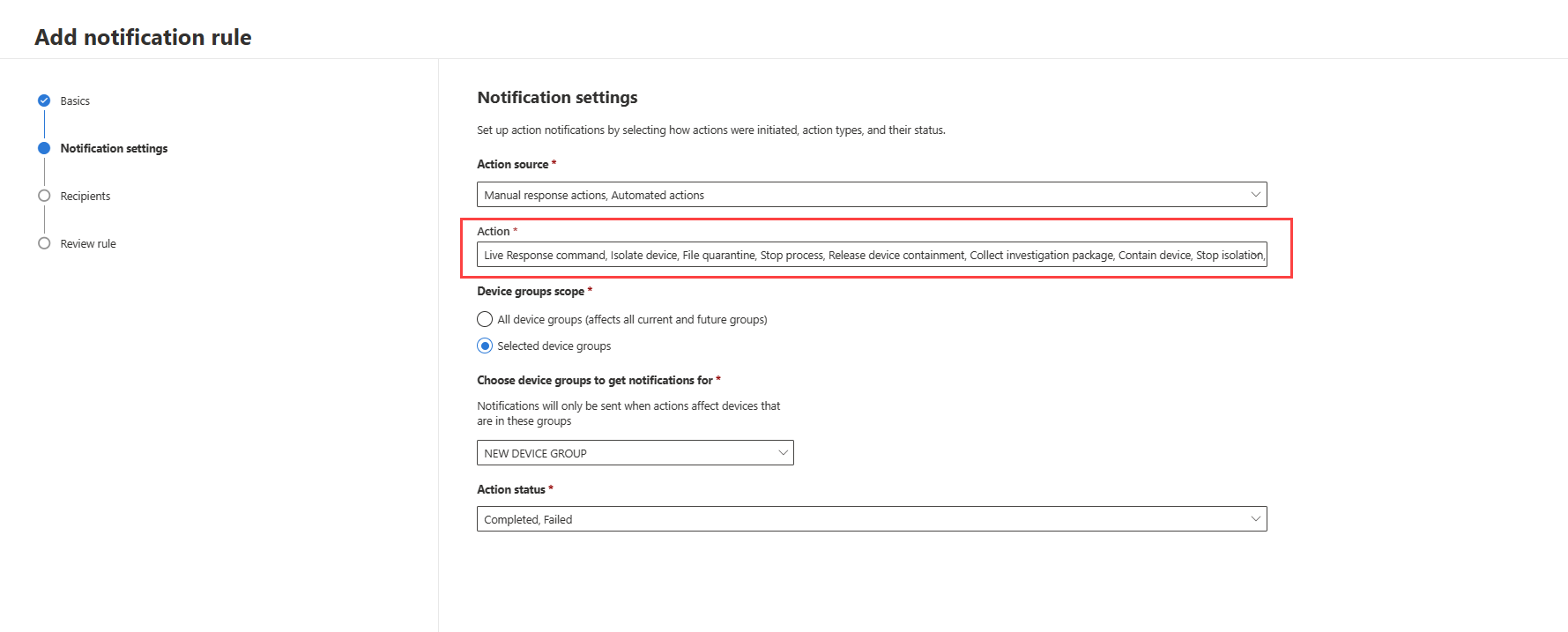
- Puede elegir recibir una notificación en función de los grupos de dispositivos en los que se aplican las acciones de respuesta en el ámbito Grupos de dispositivos. Para recibir una notificación de las acciones de respuesta realizadas en todos los grupos de dispositivos actuales y futuros, seleccione Todos los grupos de dispositivos. Para recibir una notificación de las acciones de respuesta realizadas en los dispositivos que pertenecen al grupo de dispositivos seleccionado, elija Grupos de dispositivos seleccionados.
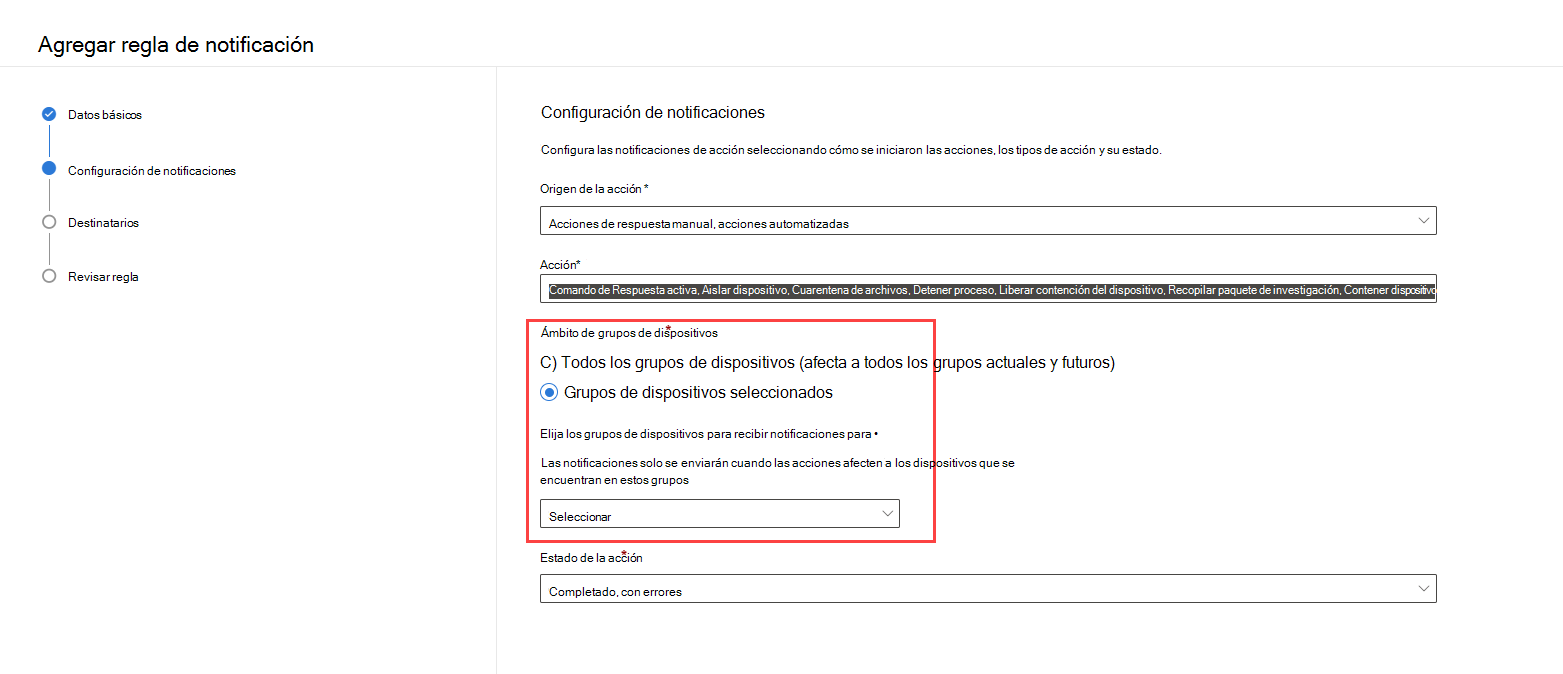
- Seleccione si desea recibir una notificación si se ha completado una acción o se ha producido un error en el campo Estado de la acción . Puede seleccionar todas las opciones disponibles.
- En la parte inferior del panel, puede continuar con la sección siguiente seleccionando Siguiente. Como alternativa, puede volver a la sección Aspectos básicos seleccionando Atrás.
- En la sección Destinatarios , puede agregar una o varias direcciones de correo electrónico que recibirán notificaciones. Separe varias direcciones agregando una coma al final de cada dirección. Seleccione Agregar para agregar los destinatarios. Puede ver los destinatarios en la parte inferior del panel después de agregar correctamente las direcciones.
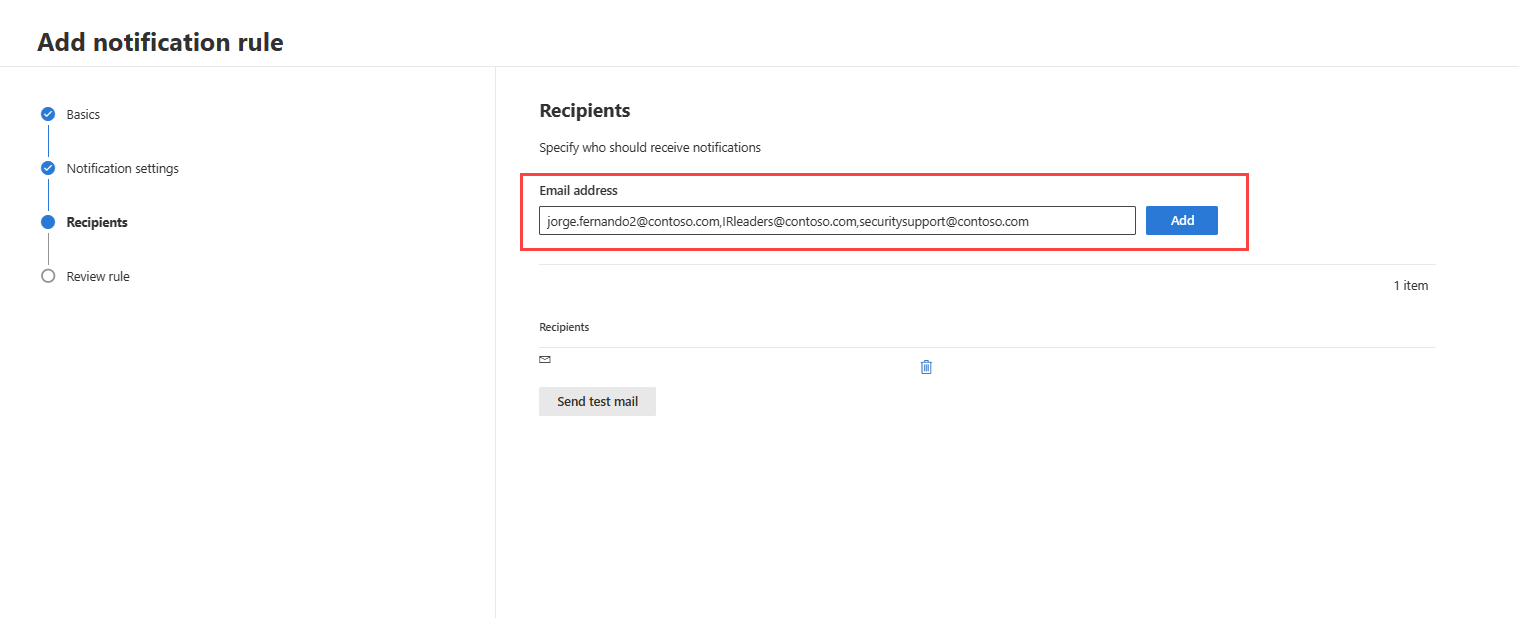
- Para probar la notificación, seleccione Enviar correo electrónico de prueba. Seleccione Siguiente situado en la parte inferior del panel para continuar con la sección de revisión.
- Compruebe los detalles de la regla en la sección Revisar regla . Para editar los detalles, seleccione Editar en los detalles de cada sección.
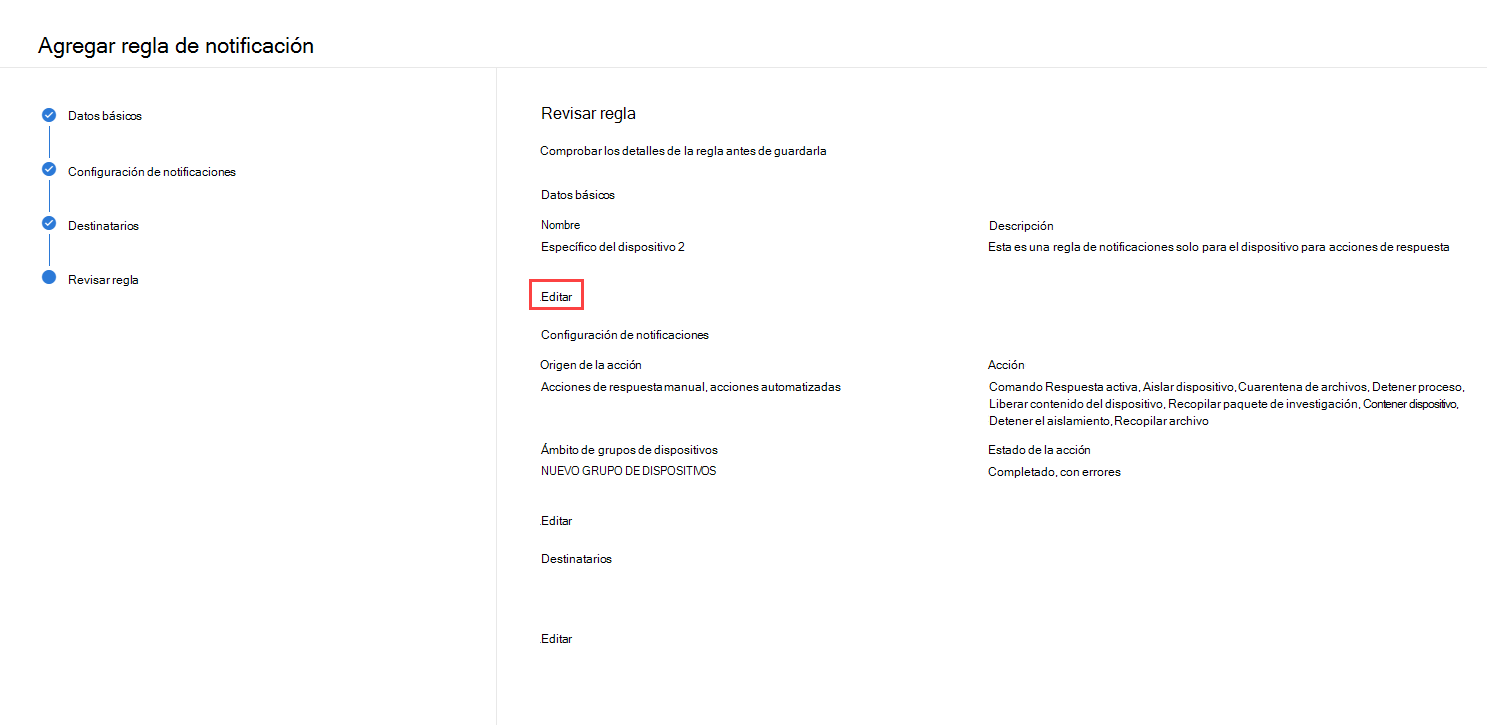
- Seleccione Enviar en la parte inferior del panel para finalizar la creación de la regla. Los destinatarios comenzarán a recibir notificaciones por correo electrónico en función de la configuración. La nueva regla aparece en la lista Regla de notificaciones en la pestaña Acciones.
- Para editar o eliminar una regla de notificación, seleccione la regla de la lista. Seleccione Editar para cambiar los detalles de la regla. Seleccione Eliminar para quitar la regla.
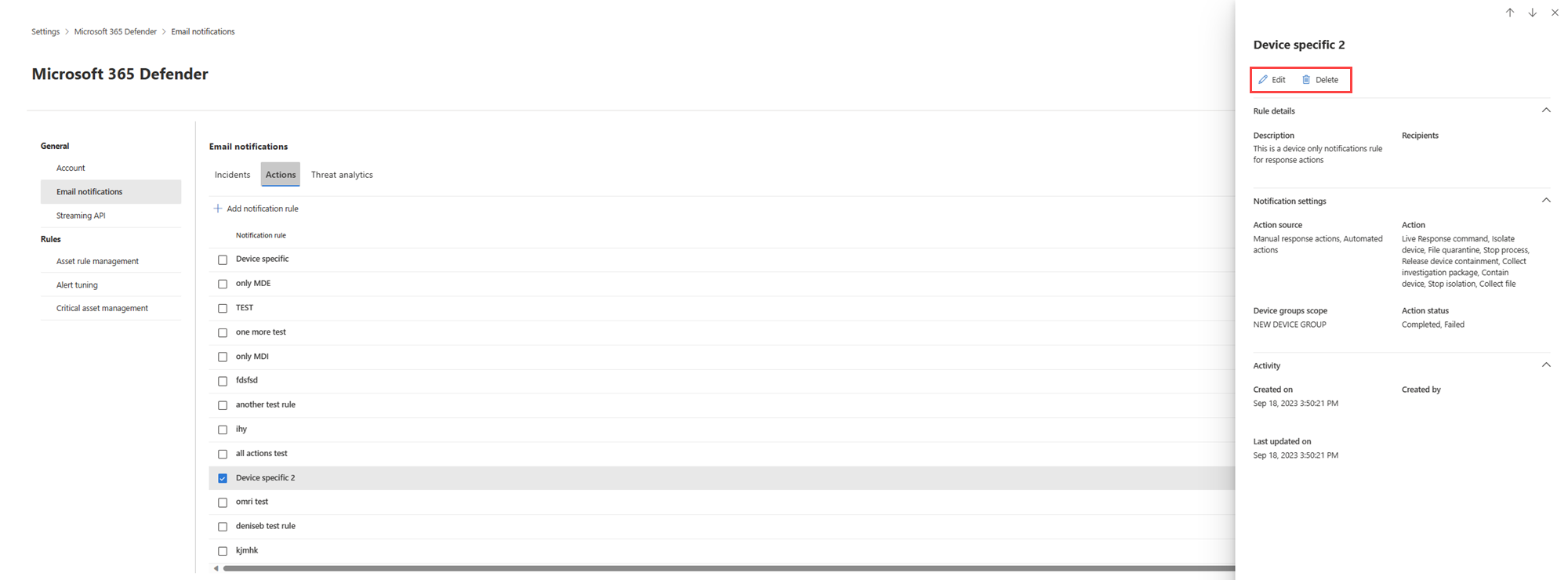
Una vez que reciba la notificación, puede ir directamente a la acción y revisar o corregir la acción.
Pasos siguientes
- Obtención de notificaciones por correo electrónico sobre incidentes
- Obtención de notificaciones por correo electrónico sobre nuevos informes en Análisis de amenazas
Vea también
- Configuración de funcionalidades de interrupción automática de ataques
- Configuración de la investigación y la respuesta automatizadas
Sugerencia
¿Desea obtener más información? Participe con la comunidad de Seguridad de Microsoft en nuestra Tech Community: Tech Community de Microsoft Defender XDR.